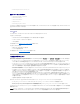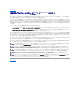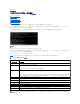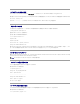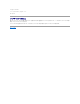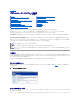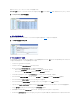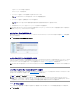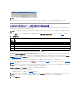Users Guide
イルをコピーし、 .iso ファイルから起動 CD を作成します。
これで 『Prerequisites CD』が作成されます。
12. 『Prerequisites CD』を使用して、システムが必要条件レベルを満たすようにアップグレードします。
13. 『Prerequisites CD』を使用して、必要条件を満たしていないシステムを起動します。
14. 指示が表示されたら、『Prerequisites CD』を『Dell Server Updates DVD』と交換してシステムを再起動します。
続行 をクリックすると、比較レポートのハードウェアコンポーネントの行がすべて無効になります。Dell OpenManage コンポーネントにアップグレードが必要な場合は、比較レポートで該当する行が
有効になります。Dell OpenManage コンポーネントのアップグレードに進みます。
ソフトウェアとハードウェアの必要条件エラー
必要条件に合格しなかったコンポーネントのリストに、Dell OpenManage コンポーネント(ソフトウェアコンポーネント)とハードウェアコンポーネントが含まれている場合は、図2-4 のような必要条件
エラーメッセージが表示されます。
図 2-4ソフトウェアとハードウェアの必要条件エラーメッセージ
ハードウェアおよびソフトウェア必要条件エラーの修復
Dell OpenManage コンポーネントまたはハードウェアの必要条件をインストールしないと、ハードウェアまたはソフトウェアのアップグレードに進むことはできません。Dell OpenManage コンポーネ
ントをインストールするには、デルサポートサイト support.dell.com/manuals、または『Dell Systems Management Tools and Documentation DVD』にある『Dell OpenManage
Server Administrator インストールガイド』を参照してください。ハードウェアの必要条件をインストールするには、「ハードウェア必要条件エラー」 の手順を実行します。
続行 をクリックすると、比較レポートを表示できます。ハードウェアコンポーネントおよびソフトウェアコンポーネントが共に必要条件を満たしていなかったため、比較レポートのすべての行が無効になって
います。
アップグレード、ダウングレード、またはアップデートの続行
アップグレードするパッケージを選択します。また、システム上の新しいバージョンのコンポーネントを 『Dell Server Updates DVD』にあるそのコンポーネントの古いバージョンにダウングレードするこ
ともできます。コンポーネントのダウングレードの詳細については、「コンポーネントのダウングレード」を参照してください。
SUU バージョンの確認
SUU 2.0.0 以降では、SUU を起動する際、SUU の最新バージョンを使用していなく、現在利用しているバージョンより新しい SUU バージョンが利用可能な場合、警告メッセージが表示されます。
図 2-5バージョン警告
メモ: CD ドライブがシステムハードドライブの前になるように、システム BIOS の起動順序を設定します。
メモ: 必要なアップデートを完了するために、再起動が必要になる場合があります。画面に指示が表示されるまで CD を取り出さないでください。
注意: SUU の実行中は DVD ドライブから『Dell Server Updates DVD』を取り 出さないでください。
メモ: アップグレード、ダウングレード、またはアップデートを実行すると、すべてのアップデートパッケージがシステムの一時ディレクトリにコピーされます。このディレクトリは、Microsoft
Windows では <%システムドライブ%>:\dell\suu 、Linux では /var/log/dell/suu です。SUU は、アップデート/アップグレード/ダウングレードの処理が完了すると、一時ディレク
トリを削除します。アップデート/アップグレード/ダウングレードの処理を完了するのに再起動が必要な場合、再起動が完了するまでディレクトリは維持されます。